word文档输入网址自动变成超链接的解决教程
2023-03-23 10:04:29作者:极光下载站
word软件是许多用户很喜欢的一款文档编辑软件,为用户解决了许多编辑问题,同时也能够满足用户对文档格式的需要,因此word软件成为了热门的办公软件之一,收获了不少的用户群体的,当用户在编辑文档文件时,就可以利用其中强大的功能来简单完成编辑工作,例如用户在遇到输入网址自动变成超链接的情况,就可以在选项窗口中找到校对选项卡,接着在自动更正窗口中,用户直接取消勾选internet及网址路径替换为超链接选项即可解决问题,设置后用户再次输入网址就不会变成超链接了,那么接下来就让小编来向大家分享一下这个问题详细的操作过程吧,希望用户能够有所收获。
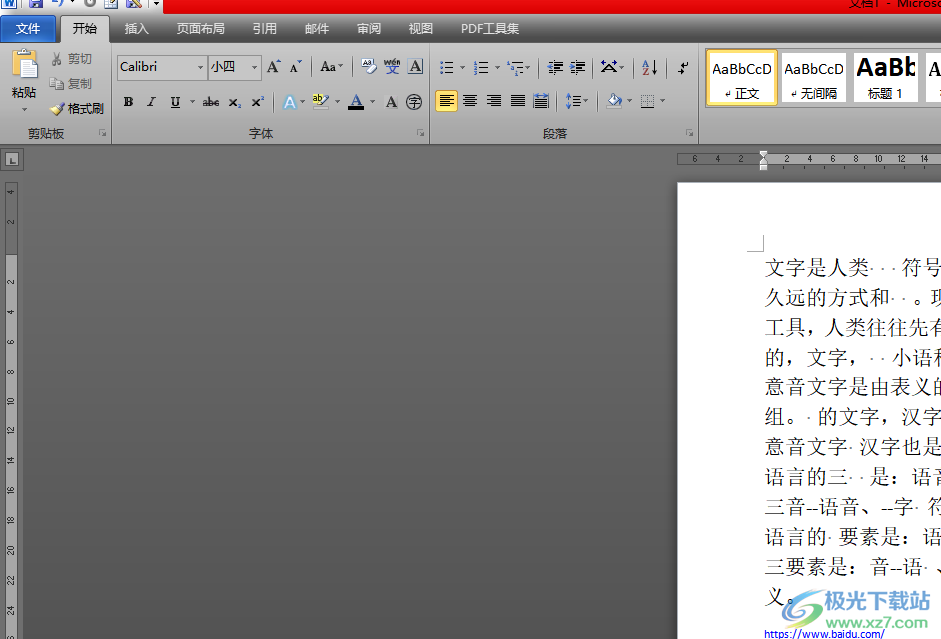
方法步骤
1.用户打开word文档文件,一般是在电脑桌面上,接着进入到编辑页面上输入网址,会发现自动变成超链接的情况

2.这时用户点击左上角处文件选项,在拓展出来的下拉菜单中用户选择选项功能
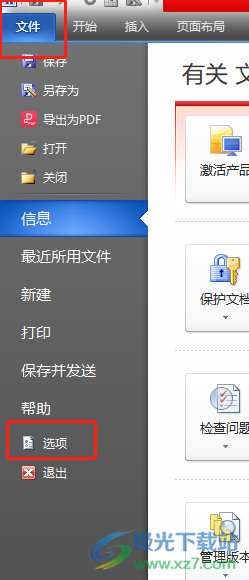
3.进入到选项窗口中,用户在左侧选项卡中需要点击校对选项,右侧页面会显示出相关的选项卡

4.用户在右侧页面中点击自动更正选项板块中的自动更正选项按钮,将会打开新窗口

5.这时进入自动更正窗口中,用户将选项卡切换到键入时自动套用格式选项,然后需要在键入时自动替换板块中取消勾选internet及网络路径替换为超链接选项,再按下确定按钮

6.随后回到选项窗口中,用户直接在窗口的右下角按下确定按钮就可以了
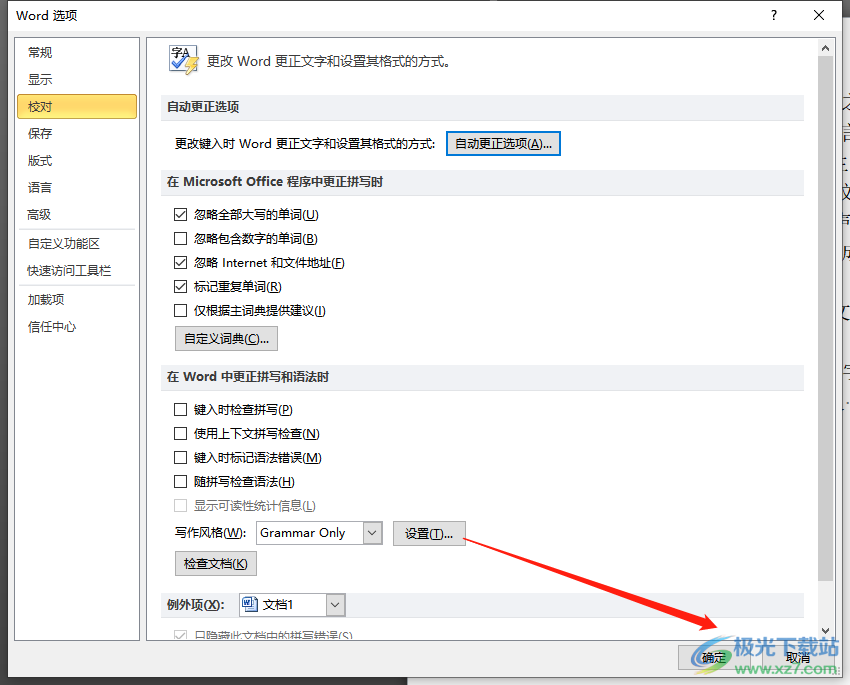
7.回到编辑页面上用户再次输入网址,就不会自动变成超链接了,如图所示
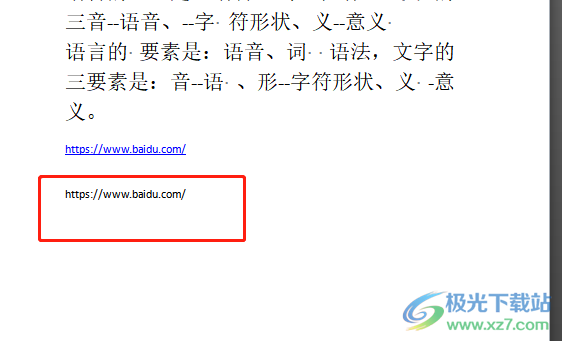
以上就是小编对用户提出问题整理出来的方法步骤,用户从中知道了大致的操作过程为点击文件——选项——校对——自动更正选项——键入时自动套用格式——internet及网络路径替换为超链接——确定这几步,方法简单易懂,因此感兴趣的用户可以来试试看。